ORCID został wdrożony i zaprezentowany już pod koniec 2012 roku i można powiedzieć, że w chwili obecnej stanowi już ogólnoświatowy standard pozwalający na jednoznaczną identyfikację naukowców – niezależnie od przebiegu ich kariery zawodowej oraz zmian życiowych (zmiany afiliacji, nazwiska, różne sposoby zapisywania imion i nazwisk w różnych językach, itp. ORCID to skrót od Open Researcher and Contributor ID. Zgodnie z najnowszymi wytycznymi Ministerstwa Nauki i Szkolnictwa Wyższego, to właśnie na podstawie profilu ORCID będzie przebiegała ewaluacja pracowników nauki w Polsce.
Strona główna ORCID: https://orcid.org
Artykuł na blogu prof. Emanuela Kulczyckiego, z którego można dowiedzieć się więcej na temat samego ORCIDU oraz zasadności (i konieczności) jego posiadania: http://ekulczycki.pl/warsztat_badacza/orcid-identyfikator-ktory-kazdy-naukowiec-powinien-miec/
Aby założyć profil ORCID wystarczy wejść na stronę https://orcid.org i wybrać opcję register now (zaznaczoną na poniższym screenie – bezpośredni odnośnik: https://orcid.org/register)
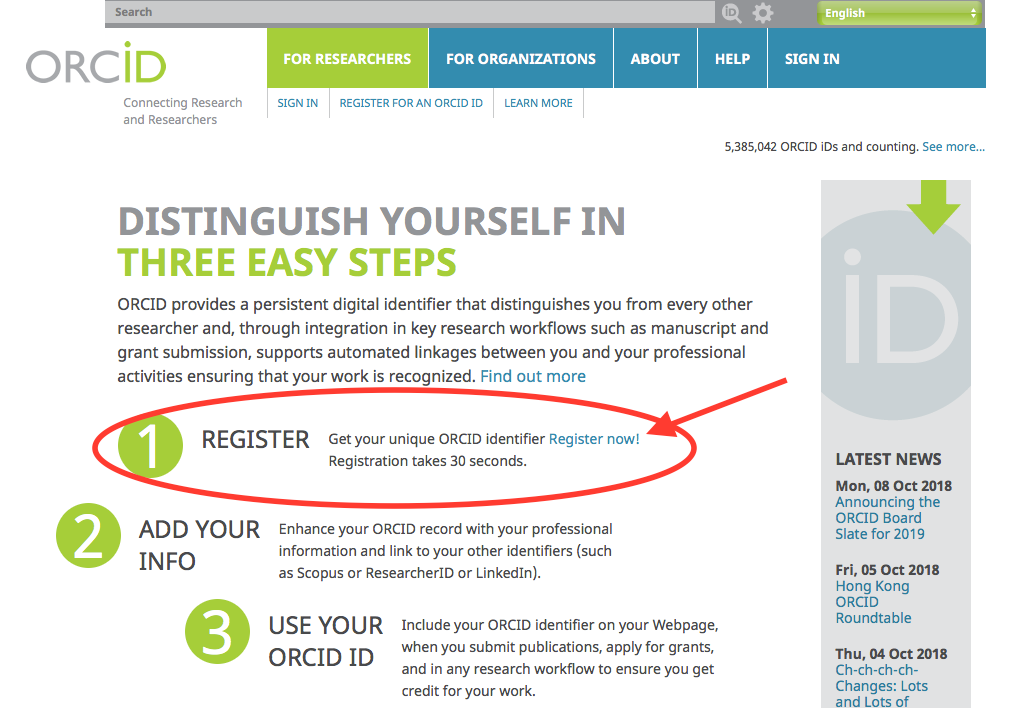
Następnym krokiem jest wypełnienie krótkiego formularza. Po jego wypełnieniu na podany adres e-mail przyjdzie wiadomość z linkiem służącym do potwierdzenia rejestracji (standardowa procedura obecna znaczącej większości stron wymagających rejestracji).
Teraz przychodzi kolej na etap uzupełnienia profilu. Po zalogowaniu strona wygląda mniej więcej tak (poniżej mój profil w wersji jeszcze nie do końca uzupełnionej):
Najważniejsze elementy, od których warto rozpocząć uzupełnianie profilu to Employment (zatrudnienie) oraz oczywiście Works, czyli lista publikacji. Przy każdym z punktów, które możemy uzupełnić znajduje się znak + oraz tekst Add… (Employment, Education, itd.) W przypadku prac (Works) po jego kliknięciu rozwinie się dodatkowe menu z opcjami Search & link, Import BibTeX, Add manually:
UAKTUALNIENIE: z dniem 26 marca 2020 PBN uruchomiło możliwość wysyłania publikacji do ORCID za pomocą PBN. Więcej na stronie: https://pno.ujd.edu.pl/index.php/pbn2orcid/
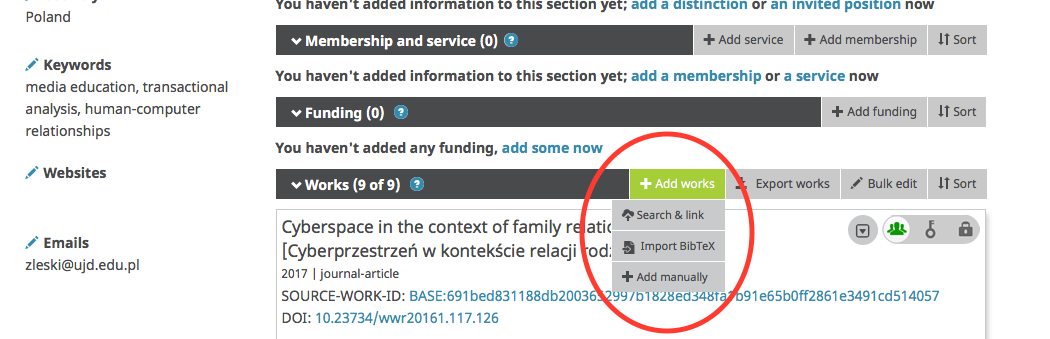
UAKTUALNIENIE: ORCID rozszerzył menu „Add works” o opcję umożliwiającą dodanie publikacji poprzez wprowadzenie jej identyfikatora. System obsługuje standardy ArXiv ID, DOI oraz PubMed ID:
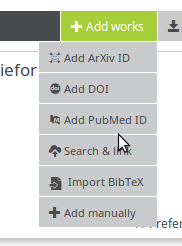
Na początku warto wybrać „Search & link”. Spowoduje to rozwinięcie okna z możliwością wyboru jednej z następujących opcji:
- Airily – Enables users to import metadata from Airiti, including journal papers, proceedings, dissertations, and books. Scholars can easily collect and calculate all the research works that have been published.
- Australian National Data Service (ANDS) Registry – The Australian National Data Service (ANDS) Registry allows researchers to connect their ORCID iDs to ANDS and add their works to their ORCID records.
- BASE – Bielefeld Academic Search Engine – BASE is one of the world’s most voluminous academic search engines. It searches metadata about more than 100 million documents from more than 5000 sources. Most sources are institutional repositories all over the world that are harvested via the OAI-PMH protocol. BASE is operated by Bielefeld University Library in Germany.
- CrossRef Metadata Search – Import your publications from CrossRef’s authoritative, publisher-supplied metadata on over 70 million scholarly journal and conference proceeding articles and books and book chapters. CrossRef is a global, not-for-profit membership organization of scholarly that provides persistent links for scholarly content.
- DataCite – Enable the DataCite Search & Link and Auto-Update services. Search the DataCite Metadata Store to find your research datasets, images and other works, and link them to your ORCID record. Give DataCite permission to automatically add newly published works with a DataCite DOI that contain your ORCID identifier to your ORCID record.
- Europe PubMed Central – Europe PubMed Central (Europe PMC) offers this tool to enable you to link anything in Europe PMC to your ORCID. Europe PMC contains all of PubMed, 500K records from Agricola that cannot be found in PubMed, 4 million patents and 2.6 million full text articles that we share with PMC in the USA.
- ISNI – ISNI Linker Search the ISNI registry by your name and link your ISNI record to your ORCID record as an external identifier. The International Standard Name Identifier (ISNI) is a recognized global ISO standard for the unique identification of contributors to creative activity. The ISNI acts as a bridge identifier facilitating the linking of identifiers used by research libraries around the world to support discovery. By linking your ORCID with your ISNI record, you build the foundation for linking information from both records.
- KoreaMed – KoreaMed provides access to articles published in Korean medical, dental, nursing, nutrition, and veterinary journals. KoreaMed records include links to full-text content in Synapse and publisher websites. It is a service of the Korean Association of Medical Journal Editors (KAMJE).
- MLA International Bibliography – Search the MLA International Bibliography for your works, including those published under variant names, and add them to your ORCID profile with one click.
- Redly – Una plataforma que permite identificar tus trabajos publicados en revistas arbitradas de Acceso Abierto indizadas en Redalyc y crear tu página de autor. Integra tu producción a través del servicio Autores-Redalyc con otras plataformas como ORCID. Conoce los indicadores de descargas, coautoría, etc. Exporta tu producción científica en PDF y XML. // A platform that allows you to identify your papers published in Open Access peer-reviewed journals indexed by Redalyc and create your author page. Through the AutoresRedalyc service you can integrate your research output with other platforms such as ORCID. Find your article metrics like downloads, co-authorship rates, etc. Export your profile and information in PDF or XML.
- ResearcherID – ResearcherID is a global, multi-disciplinary scholarly research community where members can register for unique identifier, build a profile of their scholarly works, view citation metrics, and search for like-minded researchers.
- Scopus – ElsevierImport your Identifier, profile and publications. The wizard helps you find the correct Scopus profile and to confirm your publications. You can then import the identifier and list of publications into ORCID. Any changes you make will be submitted to the Feedback team to update your Scopus profile.
W zależności od reprezentowanej dyscypliny oraz miejsca publikacji różne mogą być efekty i różne preferencje wyboru spośród powyższych baz. Na samym końcu listy widzimy bazy Scopus oraz Researcher ID. Warto też zwrócić uwagę na bazy CrossRef oraz BASE. W większości przypadków przy pierwszym wyborze system najpierw poprosi nas o autoryzację dostępu do określonej bazy danych, a następnie wyświetli listę znajdowanych publikacji. Aby je dodać do swojego profilu może okazać się konieczna dodatkowa rejestracja lub powiązanie istniejącego już konta z ORCIDem (np. w Scopusie). Wszystko odbywa się poprzez odpowiednie formularze i jest przygotowane w intuicyjnej formie.
Jeśli w dostępnych bazach danych nie ma naszych publikacji, możemy je dodać za pośrednictwem jej identyfikatora – w tym celu wybieramy np. opcję Add DOI i wprowadzamy pełny identyfikator naszej publikacji (zaczynający się od https://doi.org…).
W przypadku braku identyfikatora trzeba wybrać opcję ostatnią: +Add manually. Pojawi się wtedy krótki formularz, który umożliwi wprowadzenie pracy do naszego profilu.
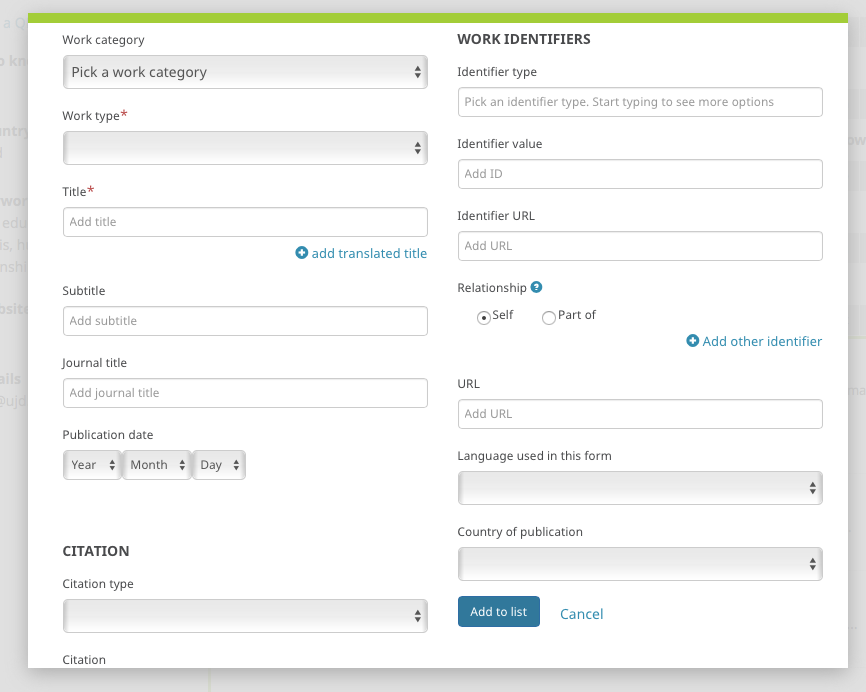
Opcją, która może w pewnym stopniu ułatwić wypełnienie profilu jest skorzystanie z Google Scholar oraz eksportu zawartych tam publikacji do formatu BibTeX. Należy jednak liczyć się z tym, że uzyskana w ten sposób lista może zawierać błędy i będzie wymagała weryfikacji i dokonania poprawek i uzupełnień. Jeśli posiadacie Państwo konto w tym systemie, to po zalogowaniu się wybieramy opcję „Mój profil”:
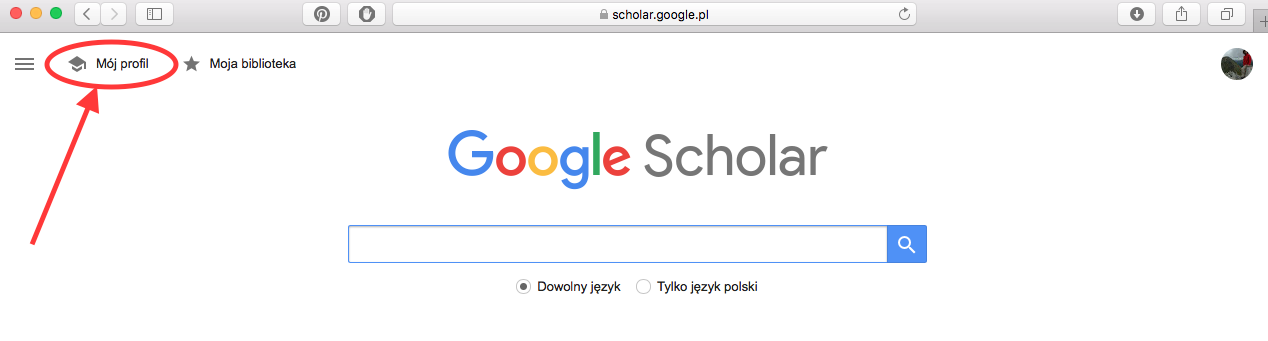
Pojawi się lista publikacji, a przy każdej z nich możliwość jej zaznaczenia, lub możliwość zaznaczenia wszystkich poprzez wybór jednej kratki na samej górze listy (obok napisu TYTUŁ):
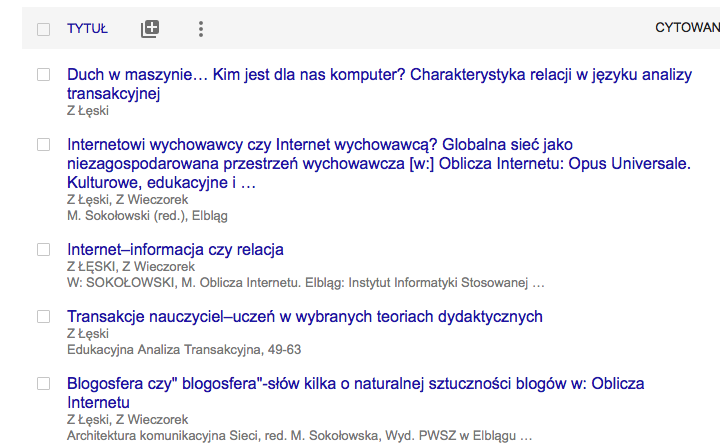
Po zaznaczeniu publikacji, które chcemy wyeksportować pojawi się opcja „EKSPORTUJ”, a po jej rozwinięciu możliwość wyboru formatu BibTeX:
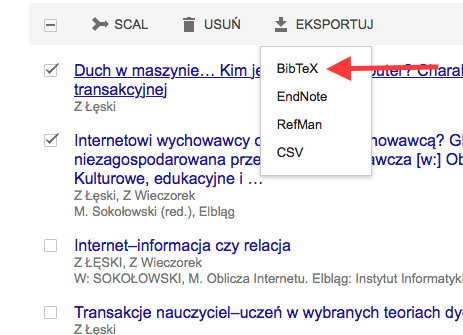
Wybór BibTeX zaowocuje z kolei wyświetleniem strony z tekstem, którą należy zapisać (w różnych przeglądarkach opcja zapisu strony jest w różnych miejscach – należy poszukać w menu programu), a jako nazwę podać np. – publikacje.bib (uwaga – ważne jest rozszerzenie .bib w nazwie pliku)
Tak przygotowany plik można następnie zaimportować do swojego profilu ORCID. Na jednym z wcześniejszych zrzutów ekranu zamieszczono wygląd przycisku Add Works. Jedna z obecnych na liście opcji to „Import BibTeX”. Umożliwia ona wskazanie przygotowanego przez nas wcześniej pliku z rozszerzeniem .bib i wgranie jego zawartości do profilu ORCID. Jak wspomniano wcześniej, po zaimportowaniu należy przejrzeć uzyskaną w ten sposób listę i w razie konieczności dokonać poprawki oraz uzupełnienia. Aby wyedytować/poprawić wprowadzoną już do ORCID publikację należy kliknąć na ikonkę ołówka w prawym dolnym rogu okienka z daną pozycją (Edit my version):
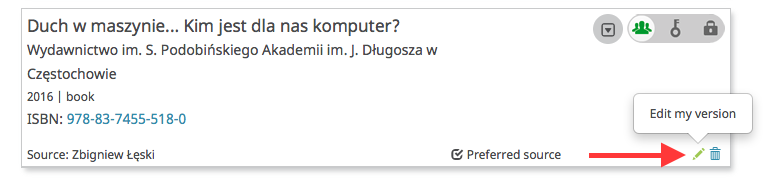
Profil ORCID należy też podłączyć do swojego konta w PBN. Na chwilę obecną nie ma niestety możliwości automatycznej synchronizacji pomiędzy tymi bazami danych (aby przenieść publikacje z PBN do ORCID należy skorzystać ze wspomnianego wcześniej konwertera). Dokładną instrukcję jak podłączyć numer ORCID do PBN można znaleźć pod następującym adresem: https://polon.nauka.gov.pl/help_pbn/lib/exe/fetch.php/numer_orcid_w_pbn.pdf
W przypadku problemów z założeniem i uzupełnieniem profilu ORCID proszę o kontakt mailowy: zleski@ujd.edu.pl lub osobisty w każdy poniedziałek między godziną 11.30 a 13.00 w pokoju 339 w budynku przy ulicy Waszyngtona 4/8.
